Internet ofrece cada vez más canales para que acceda y descargue sus videos favoritos. Sin embargo, es más probable que obtenga un video con una mala pista de audio. Aquí viene la pregunta, ¿cómo editar el audio de un video? ¿Hay algún buen editor de sonido de video para lidiar con el sonido no deseado?

Editor de sonido de video
Cuando desee encontrar un software de edición de sonido útil, un editor de sonido de video con todas las funciones siempre puede ser su primera opción. De hecho, editar la pista de audio de su video es fácil con el profesional Editor de sonido de video. Puede eliminar fácilmente el ruido del sonido del video y mejorar la calidad de la pista de audio. Simplemente tome la siguiente guía para mejorar la calidad de sonido de su video.
Paso 1 Inicie el editor de sonido de video
Descarga, instala y ejecuta este software de edición de sonido en tu computadora. Haga clic en "Agregar archivo" en la barra de menú para cargar el video que desea editar. Varias funciones clave de edición están diseñadas en este editor de sonido de video para que elijas. Por ejemplo, si desea eliminar fácilmente el ruido de fondo del video, puede hacer clic en "Mejora de video".
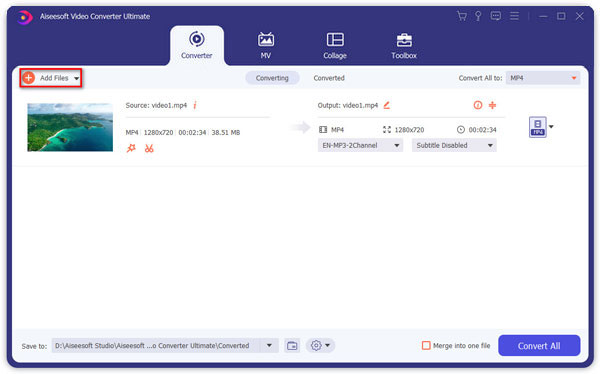
Paso 2 Editar sonido de video
Video Sound Editor ofrece muchas funciones de edición de música para ayudarlo a editar pistas de audio. Puede editar el archivo de audio del video según sus necesidades.
Eliminar el ruido del video
Marque "Eliminar ruido de video" en la lista de la derecha y luego haga clic en el botón "Apple to All" para confirmar esta operación. Esta función puede eliminar el ruido de video sucio con facilidad.

Ajustar la configuración de audio
Haga clic en "Efecto" en la barra de menú, puede comenzar a personalizar la configuración de audio. Como puede ver, solo puede ajustar el volumen de audio con esta función. En esta parte se proporcionan más funciones de efectos de video, como el brillo, el contraste, la saturación y el tono del video.
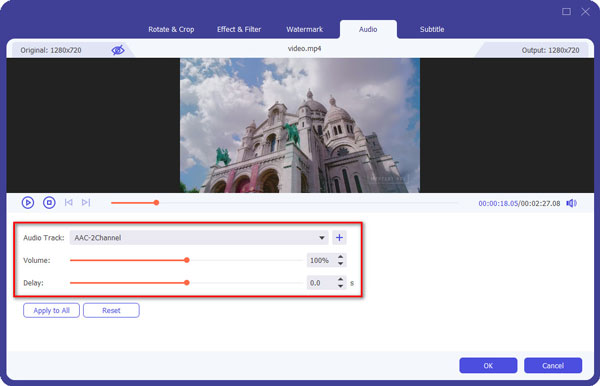
Agregar nueva pista de audio
Si desea reemplazar directamente la pista de audio original con la nueva, puede usar la función "Agregar audio". Simplemente haga clic en "Agregar archivo" y puede importar la pista de audio correcta al video desde la ventana emergente.
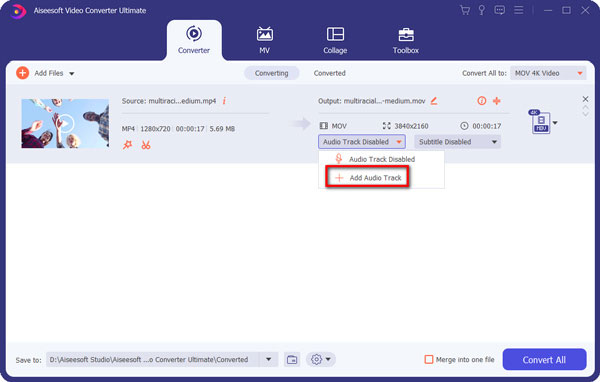
Paso 3 Guarda los cambios
Después de editar la pista de audio con Video Sound Editor, haga clic en el botón "Convertir" para guardar la configuración y copiar el video a su computadora. Este software de edición de sonido también puede funcionar como un potente convertidor de video para ayudarlo a convertir el formato de video/audio. Muchas otras funciones de edición de video/audio están diseñadas en este Video Sound Editor, puede descargarlo gratis y probarlo.
Compruebe cómo editar una pista de audio con el Editor de sonido de video a continuación:
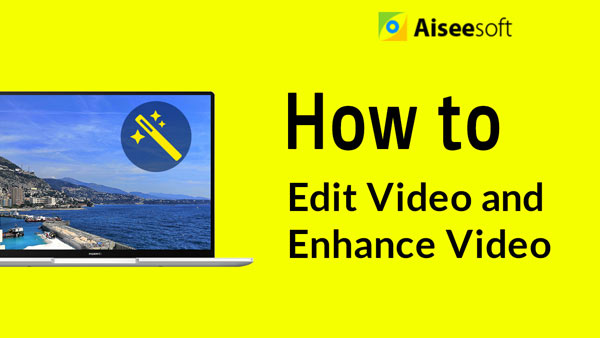

En esta publicación, hablamos principalmente sobre cómo editar pistas de audio con Video Sound Editor. Le presentamos un editor de video fácil de usar con efectos de sonido para ayudarlo a editar la música de fondo del video. Ya sea que desee subir o bajar el volumen del sonido, eliminar el ruido del video o extraer el audio del video, puede hacerlo fácilmente con el software de edición de sonido recomendado.